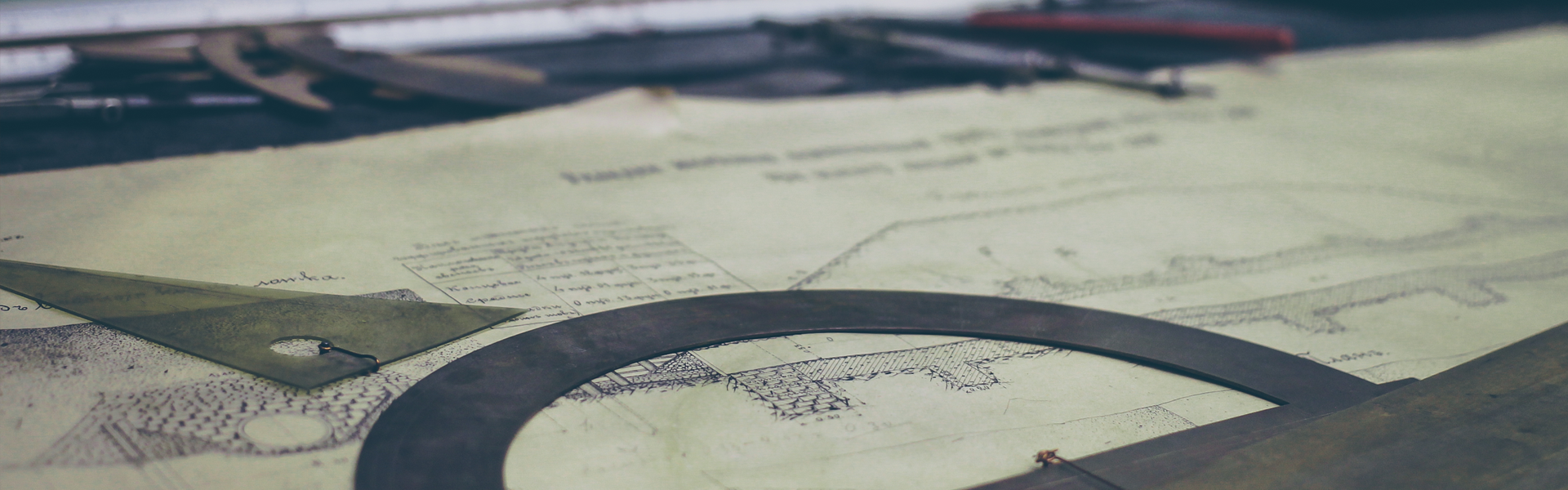Cinema 4D 및 Cineware에 대해
Cinema 4D는 Maxon(www.maxon.net)의 인기 3D 모델링 및 애니메이션 툴입니다.
Cinema 4D가 긴밀하게 통합되어 이제 Adobe After Effects와 Maxon CINEMA 4D를 함께 사용할 수 있습니다. After Effects에서 CINEMA 4D 파일(.c4d)을 만들 수 있고 복잡한 3D 요소, 장면 및 애니메이션으로 작업할 수 있습니다.
상호 운용성을 지원하기 위해 Maxon Cinema 4D 렌더링 엔진인 CINERENDER가 Adobe After Effects와 통합됩니다. After Effects는 Cinema 4D 파일을 렌더링할 수 있으며 사용자가 레이어별로 렌더링, 카메라 및 장면 컨텐츠의 몇 가지 측면을 제어할 수 있습니다. 작업 과정이 간소화되어 중간 패스 또는 이미지 시퀀스 파일을 만들 필요가 없습니다.
Maxon CINEMA 4D Lite R19
Maxon CINEMA 4D Lite R19 애플리케이션은 After Effects와 함께 설치됩니다. Maxon Cinema 4D Lite에서도 Cinema 4D 파일 만들기, 가져오기 및 편집이 가능하지만, CINEMA 4D Prime 등 다른 버전의 CINEMA 4D를 가지고 있을 경우에는 이를 대신 사용할 수 있습니다. Cinema 4D Lite R19 애플리케이션을 사용하면 기본 Cinema 4D 파일을 편집하고 만들고 사용할 수 있습니다. Lite 버전의 기능은 CINEMA 4D Prime과 유사합니다.
기본 동작은 설치된 Cinema 4D 애플리케이션 중 상위 버전을 사용하는 것입니다.
Cinema 4D Lite를 After Effects 카메라 및 조명과 함께 사용하는 방법에 대해서는 이 튜토리얼을 참조하십시오.
Cineware 효과
Cinema 4D 창
Cinema 4D 파일 작업
After Effects 내에서 Cinema 4D 파일을 만들고, 가져오고, 편집할 수 있는 여러 가지 옵션이 있습니다.
CINEMA 4D 파일 가져오기
After Effects로 CINEMA 4D 파일을 가져오려면 다음을 수행하십시오.
파일 > 가져오기 > 파일을 선택합니다.
CINEMA 4D 파일을 선택하고 가져오기를 클릭합니다. 파일이 프로젝트 패널에 푸티지 항목으로 배치됩니다. 기존 컴포지션에 푸티지 항목을 배치하거나, 일치하는 컴포지션을 만들 수 있습니다.
참고:
[프로젝트] 패널에서 새 컴포지션 아이콘을 사용해서 새 컴포지션에 푸티지를 배치하면 Cinema 4D 파일 설정과 일치하는 컴포지션이 생성된 후에 Cinema 4D 레이어가 생성되고 3D 장면이 그 위에 배치됩니다. 기존 컴포지션에 푸티지를 배치할 경우 푸티지에서 컴포지션 크기/종횡비가 대신 선택됩니다.
참고:
가져오기 전에 CINEMA 4D 애플리케이션 환경 설정에서 혼합물용 다각형 저장 및 혼합물용 애니메이션 저장 환경 설정을 활성화하십시오. 이 설정은 이전 프레임에 따라 Cinema 4D 프레임이 달라질 때 특히 유용합니다.
Cinema 4D 파일 편집
[프로젝트]에서 컴포지션 또는 Cinema 4D 소스 항목에 배치된 Cinema 4D 파일을 편집할 수 있습니다. 파일은 CINEMA 4D Lite R19 애플리케이션에서 열립니다. 다른 버전의 CINEMA 4D가 설치된 경우에는 파일을 편집하는 데 해당 버전이 대신 사용됩니다. 원래 애플리케이션에서 푸티지 편집을 참조하십시오.
원본 편집에 사용하려는 Cinema 4D 버전을 선택할 수 있습니다. Cineware 효과에서 다른 Cinema 4D 인스턴스를 사용한 작업을 참조하십시오.
자세한 내용은 Cinema 4D 파일 가져오기 및 편집에서 Jeff Sengstack의 비디오를 참조하십시오.
Cinema 4D 파일 만들기
After Effects 내에서 CINEMA 4D 파일을 만들 수 있습니다. 이렇게 하려면 파일 > 새로 만들기 > Maxon CINEMA 4D 파일 또는 레이어 > 새로 만들기 > Maxon CINEMA 4D 파일을 선택합니다.
파일의 이름 및 위치를 지정합니다.
CINEMA 4D 애플리케이션이 열립니다.
C4D 장면을 만들고 파일 > 저장을 선택하여 파일을 저장합니다.
자세한 내용은 CINEMA 4D 파일 만들기에서 Jeff Sengstack의 비디오를 참조하십시오.
실시간 3D 파이프라인을 사용하여 Maxon CINEMA 4D로 내보내기 및 편집 내용 라운드트립
라운드트립된 3D 작업 과정을 위한 After Effects의 실시간 3D 파이프라인을 사용하여 3D 애니메이션 텍스트 및 모양 레이어가 있는 컴포지션을 MAXON Cinema 4D로 내보낼 수 있습니다.
3D 모양 레이어는 돌출된 스플라인 오브젝트로 내보내며 모양 레이어의 애니메이션 속성을 포함합니다.
[모양으로 텍스트 돌출] 옵션은 3D 텍스트 레이어를 .c4d 파일인 돌출된 스플라인 오브젝트로 내보냅니다. 이 옵션을 사용하면 레이어의 품질, 즉 텍스트 레이어 속성의 문자 및 단락 서식, 애니메이션이 유지됩니다. Cinema 4D의 글꼴 및 텍스트 컨텐츠는 수정할 수 없습니다.
[편집 가능한 텍스트 유지] 옵션은 3D 텍스트 레이어를 .c4d 파일인 돌출된 텍스트 오브젝트로 내보냅니다. 이 옵션에서 Cinema 4D의 글꼴과 텍스트를 수정할 수 있습니다. 그러나 이 옵션은 텍스트 레이어 속성의 문자 및 단락 서식과 애니메이션에 대한 지원이 제한적입니다. 지원되지 않는 텍스트 애니메이션 기능은 텍스트 애니메이터, 커닝, 자간, 세로쓰기 텍스트, 단락 텍스트 및 경로의 텍스트입니다.
선은 3D 텍스트 및 모양 레이어용으로 .c4d 파일로 내보냅니다. After Effects의 광선 추적형 3D 렌더러에서 3D 텍스트 레이어용 선을 렌더링하지 않지만 활성화되면 선을 계속 내보냅니다. 내보내기 전에 3D 텍스트 레이어 선을 보려면 컴포지션 렌더러가 클래식 3D로 설정되어 있는지 확인합니다.
Maxon Cinema 4D로 내보내기
Maxon Cinema 4D로 내보내려면 다음과 같이 하십시오.
파일 > 내보내기 > Maxon CINEMA 4D Exporter를 선택하고 C4D 파일을 저장합니다.
Maxon CINEMA 4D로 내보내기 대화 상자에서 다음 중 하나를 선택합니다.
모양으로 텍스트 돌출: 기본 돌출을 포함한 .c4d 파일을 만듭니다.
편집 가능한 텍스트 유지: .c4d 파일에서 돌출된 텍스트 개체로 3D 텍스트 레이어를 내보냅니다. Cinema 4D에서 글꼴과 텍스트 수정이 허용됩니다.
참고:
텍스트를 내보낸 후 변경할 가능성이 낮은 경우 [텍스트 내보내기] 대화 상자에서 [Cinema 4D: 모양으로 텍스트 돌출] 옵션을 선택하는 것이 좋습니다.
내보낼 때 After Effects 컴포지션의 가운데가 0,0,0에서 Cinema 4D의 가운데와 일치하도록 부모 null 개체의 장면 좌표가 이동합니다.
내보낸 .c4d 파일은 Cinema 4D 버전 17.0에 저장됩니다.
Maxon Cinema 4D에서 .c4d 파일 가져오기 및 편집
편집을 위해 After Effects 컴포지션으로 작성한 .c4d 파일을 가져올 수 있습니다. [편집] > [원본 편집]을 선택하여 [Cinema 4D]에서 .c4d 파일을 편집합니다.
Cineware 3.1 버전의 Exporter에서 만들어진 .c4d 파일을 가져와서 컴포지션에 추가할 경우 먼저 카메라를 추가한 다음 Cineware 효과의 [카메라] 설정을 [가운데 컴포지션 카메라]로 설정하여 After Effects를 통해 장면을 볼 수 있습니다.
내보낸 후 Cinema 4D 장면 레이어를 사용하여 컴포지션 정렬에 추가할 After Effects 3D 레이어를 선택합니다. null, 카메라, 조명 등의 .c4d 파일에서 추출된 3D 장면 데이터도 정렬되고 .c4d 파일에 새롭게 추가된 오브젝트는 내보낸 .c4d 파일에서 만들어진 대로 동일한 부모 null 오브젝트 아래에서 그룹화됩니다.
고급 3D 편집을 위해 내보낸 Cinema 4D 파일을 After Effects 및 Cinema 4D에서 열려면 다음과 같이 하십시오.
파일 > 가져오기를 선택하고 .c4d 파일을 선택하여 컴포지션으로 가져옵니다.
CINEMA 4D를 사용하여 3D 요소를 사용자 정의하려면 Cineware 레이어를 선택하고 편집 > 원본 편집을 선택합니다. 키보드 단축키 Command + E(Mac OS) 또는 Ctrl + E(Windows)를 눌러도 됩니다. C4D 파일은 After Effects CC에 포함되어 있는 CINEMA 4D에서 열립니다.
변경을 수행하고 파일을 저장합니다. 모든 변경 내용이 적용되어 After Effects 컴포지션이 자동으로 업데이트됩니다.
'에프터 이펙트' 카테고리의 다른 글
| After Effects와 Cineware 효과 (0) | 2019.05.15 |
|---|---|
| After Effects 프로젝트 가져오기 (0) | 2019.05.15 |
| After Effects 자리 표시자 및 프록시 (0) | 2019.05.14 |
| After Effects 향상된 단색 폴더 구성 (0) | 2019.05.13 |
| After Effects 푸티지 항목 구성, 보기, 관리 및 자르기 (0) | 2019.05.13 |